
Inhaltsverzeichnis:
- Autor John Day [email protected].
- Public 2024-01-30 07:19.
- Zuletzt bearbeitet 2025-01-23 12:52.
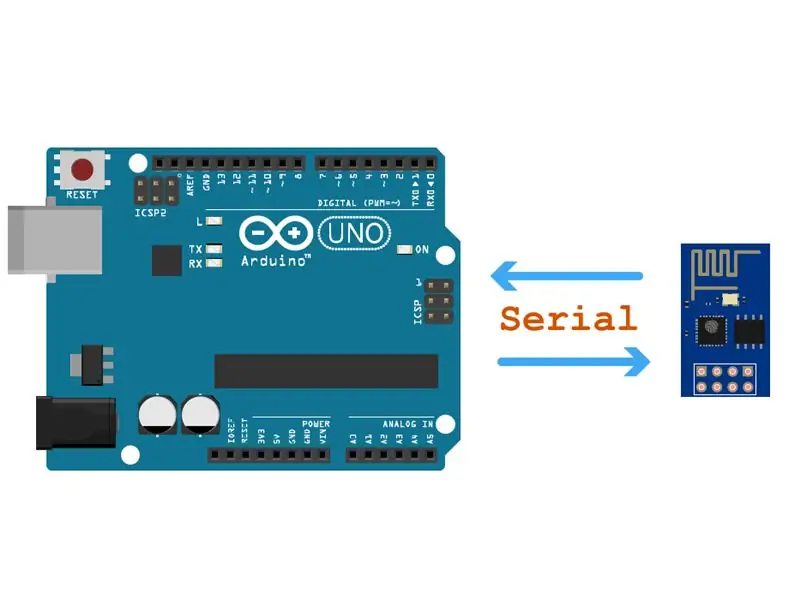
Unser Ziel war es, eine Esp8266-AT-Befehlsbibliothek (basierend auf der ITEAD-Bibliothek) zu erstellen, die auf den meisten ESP8266-Geräten mit serieller Software gut funktioniert, vorausgesetzt, sie verfügen über eine Firmware, die auf AT-Befehle reagiert (was normalerweise die Standardeinstellung des Herstellers ist).
Wir verteilen diese vorläufige Bibliothek zum Testen und würden uns über Ihr Feedback und Ihre Verbesserungen über das Github-Repository freuen.
Hardware-Komponenten:
- ESP8266
- Arduino UNO & Genuino UNO
- Logikpegelwandler - bidirektional
- Steckbrett
- Überbrückungsdrähte
Software-Apps und Online-Dienste:
- Arduino-IDE
- Circuito.io
- Firmware.ino
Schritt 1: Verkabelung
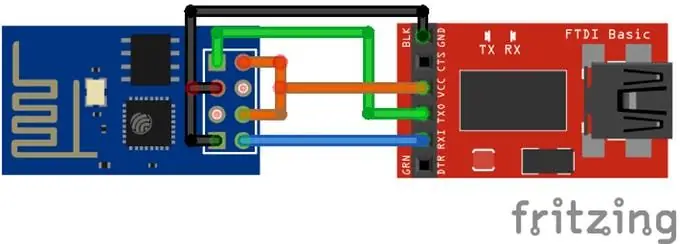
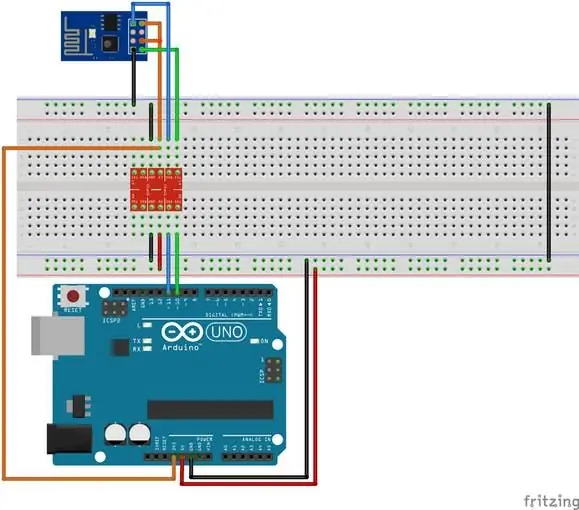
Verbinden Sie den ESP8266 über Software Serial mit Ihrem Arduino Uno-Board mit einem Logikwandler, wie in der beigefügten Verdrahtungsabbildung gezeigt.
Schritt 2: Verbinden Sie sich mit Ihrem WLAN
Öffnen Sie die Firmware.ino-Bibliothek von Github und geben Sie Ihre SSID und das Passwort für Ihr WLAN ein:
const char *SSID= "WIFI-SSID";const char *PASSWORD="WIFI-PASSWORD";
Schritt 3: Laden Sie die Skizze auf Ihr Arduino hoch

Verbinden Sie den Arduino mit Ihrem Computer und laden Sie die Skizze hoch.
Schritt 4: Öffnen Sie den seriellen Monitor in der Arduino IDE
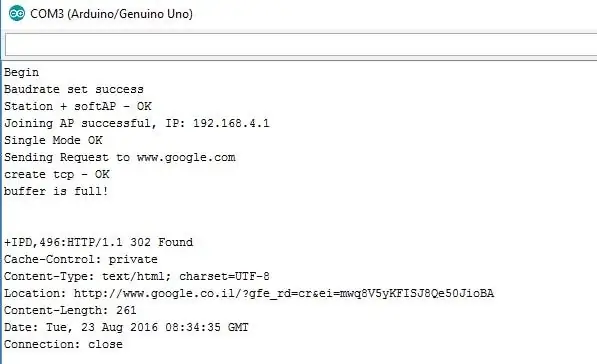
Klicken Sie in der Arduino IDE (in der oberen rechten Ecke) auf die Schaltfläche Serieller Monitor. Wenn alles in Ordnung ist, sollten Sie die folgende Ausgabe auf dem seriellen Monitor sehen.
Schritt 5: Fehlerbehebung
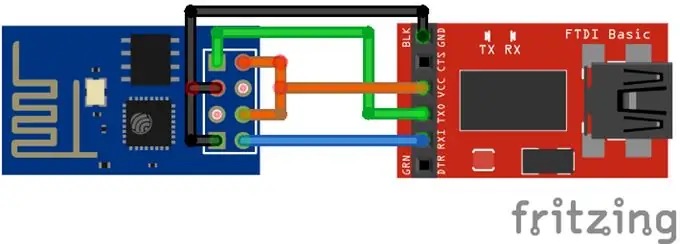
Wenn Sie keine Antwort erhalten, versuchen Sie, die ESP-Firmware auf die unten angegebene zu aktualisieren. Verwenden Sie eine 3,3-V-FTDI-Platine wie diese.
Verbinden Sie das ESP mit dem FTDI Holen Sie sich den ESP8266Flasher
Holen Sie sich die 1.1.1.1-Firmware
ESP flashen
Wenn Sie bei der Verwendung der seriellen Software eine teilweise Antwort vom esp8266 erhalten, gehen Sie zu:
C:\ProgramFiles(x86)\Arduino\hardware\arduino\avr\libraries\SoftwareSerial\src\SoftwareSerial.h
Zeile 42 ändern:
#define _SS_MAX_RX_BUFF 64 // RX-Puffergröße
An:#define _SS_MAX_RX_BUFF 256 // RX-Puffergröße.
Dadurch wird der serielle Softwarepuffer vergrößert. Manchmal schlägt das Einstellen der Baudrate bei der Initialisierung fehl. Versuchen Sie, das Arduino zurückzusetzen, es sollte gut funktionieren. Wenn Sie aus irgendeinem Grund weiterhin Probleme haben, kommentieren Sie bitte hier, damit wir versuchen, das Problem zu lokalisieren. Wenn Sie Verbesserungsvorschläge haben, senden Sie bitte einen Pull-Request auf Github. Im Allgemeinen sollte dieser Code für alle Arduino Uno ESP8266-01-Versionen funktionieren.
Quelle:-
www.hackster.io
create.arduino.cc
Schritt 6: Kontaktieren Sie mich (falls erforderlich)
Wenn Sie ein Problem mit diesem instructable haben, können Sie mich kontaktieren:
Bipul Kumar Gupta
bipulgupta.com
www.facebook.com/bipulkg
www.instagram.com/bipulkumargupta/
twitter.com/bipulgupta
Empfohlen:
Einfache Anleitung zum Meistern von AutoCAD MEP (Ducting): 27 Schritte (mit Bildern)

Einfache Anleitung zum Meistern von AutoCAD MEP (Ducting): AutoCAD MEP scheint sich nicht viel von AutoCAD zu unterscheiden, aber wenn es um das Zeichnen von Mechanik, Elektrik & Klempnerdienste (MEP) können Sie definitiv viel Zeit und Mühe sparen - vorausgesetzt, Sie sind mit den Grundlagen gut ausgestattet
Arduino- und Apple HomeKit-Integration - Steuern Sie Ihr Zuhause von Siri aus! IoT ist hier: 6 Schritte

Arduino- und Apple HomeKit-Integration - Steuern Sie Ihr Zuhause von Siri aus! IoT ist hier: Dieses Instructable bietet Ihnen eine schnelle und einfache Möglichkeit, ein Arduino-Board zu Apples HomeKit auf einem iOS-Gerät hinzuzufügen. Es eröffnet alle möglichen Möglichkeiten, einschließlich Skripte, die auf dem Server ausgeführt werden, kombiniert mit Apples HomeKit "Szenen", es macht
Einfache grundlegende LED-Schaltung (Verwendung von LEDs): 4 Schritte

Einfache grundlegende LED-Schaltung (Verwendung von LEDs): Diese Anleitung führt zur Verwendung von LEDs und zur Herstellung einfacher grundlegender LED-Schaltungen, deren Strombegrenzungswiderstand für den Betrieb von LEDs mit 3V, 6V, 9V & 12V. Eine LED ist ein wichtiger Bestandteil in der Elektronik, sie wird für mehrere Indi
Eine wirklich einfache / einfache / nicht komplizierte Möglichkeit, Menschen / Menschen / Tiere / Roboter mit GIMP so aussehen zu lassen, als hätten sie eine wirklich kühle / helle

Eine wirklich einfache / einfache / nicht komplizierte Möglichkeit, Menschen / Menschen / Tiere / Roboter mit GIMP so aussehen zu lassen, als hätten sie eine wirklich kühle / helle Wärmesicht (Farbe Ihrer Wahl)
Einfache automatische Sicherung von Outlook und anderen Dateien.: 4 Schritte

Einfache automatische Sicherung von Outlook und anderen Dateien.: Wir alle sind uns einig, Daten vom Computer zu verlieren, daher erstellen wir von Zeit zu Zeit Backups der Dateien, die wir für wichtiger halten Problem Sie gehen, um die Backups zu überprüfen, die Sie erstellen, was
